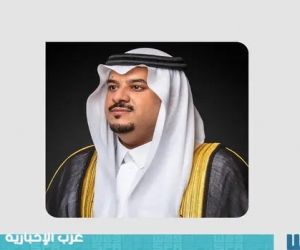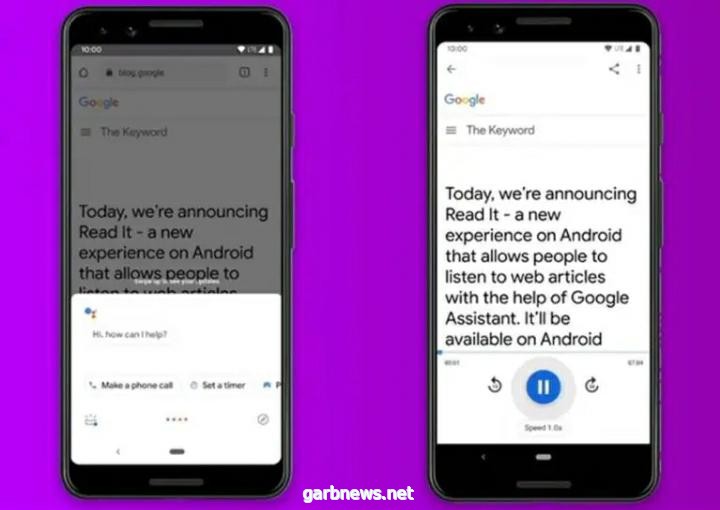

المصدر -
يُعتبر المحتوى النصي أكثر أنواع محتوى الويب انتشارًا، ولكن في الوقت نفسه نجد أن معظم الأشخاص ليس لديهم الوقت الكافي لقراءة هذا المحتوى، خاص المقالات الطويلة، ولكن ماذا لو كان بإمكانك تحويل أي محتوى نصي على الإنترنت إلى محتوى صوتي للاستماع إليه أثناء قيامك بأشياء أخرى؟
يبدو أن*جوجل*أدركت أهمية ذلك، حيث دمجت ميزة تُسمى (Read It) في مساعدها الصوتي (مساعد جوجل) Google Assistant لقراءة صفحات الويب بصوت عالِِ، وهو ما يعتبر خيارًا مفيدًا بشكل خاص للأشخاص الذين يعانون من ضعف في الرؤية أو يعتمدون بشكل أساسي على الأوامر الصوتية للتنقل عبر هاتف أندرويد.
إليك كيفية استخدام مساعد جوجل الذكي لقراءة صفحات الويب في أندرويد:
ما هي ميزة Read It وكيف تعمل؟
باستخدام (مساعد جوجل)، يمكنك الاستماع لمقالات الويب في متصفح الإنترنت الخاص بك بسهولة، فعندما تفتح مقالة ما في متصفح الويب في هاتف أندرويد الخاص بك، يمكنك استدعاء المساعد الذكي وإعطاء الأمر: (اقرأ هذه الصفحة) Read This Page، أو (اقرأها) Read It.
سيقوم مساعد جوجل مباشرة بقراءة محتوى صفحة الويب بصوت عالٍ لك، ولمساعدتك في المتابعة تلقائيًا، سيمرر المتصفح فقرات المقال بشكل تلقائي مع إبراز الكلمات أثناء قراءتها بصوت عالٍ، كما يمكنك أيضًا تغيير سرعة القراءة والاختيار من بين أصوات متعددة.
بالإضافة لذلك يمكنك قفل شاشة الهاتف أو فتح أي تطبيق آخر أثناء قراءة المقال، حيث سيستمر المساعد الصوتي في قراءة المقال، كما يمكنك إيقاف القراءة مؤقتًا والتخطي ذهابًا وإيابًا عبر الأزرار المشغل الذي يظهر أسفل الشاشة.
كما تتيح الميزة ترجمة النص إلى لغات متعددة تلقائيًا، هذا يعني أنه إذا كانت المقالة التي تريد الاستماع إليها مكتوبة باللغة الإنجليزية فيمكنك ترجمتها إلى لغتك الأصلية، وبالرغم من احتمالية مواجهة بعض المشكلات في الترجمة في بعض اللغات إلا أنك غالبًا ستفهم الخطوط العريضة في المقال.
حتى الآن، تعمل هذه الميزة بشكل موثوق في متصفح (جوجل كروم) Google Chrome فقط، أما المتصفحات الأخرى المستندة إلى محرك (كروميوم) Chromium، مثل: متصفح (فايرفوكس) Fire Fox فستحتاج إلى نسخ عنوان URL الخاص بصفحة الويب ولصقه في متصفح جوجل كروم حتى تتمكن من الاستماع للمقال.
كما أن الميزة لا تعمل مع تطبيقات المواقع الإخبارية مثل: New York Times، و CNN، و The Guardian، ومن ثم ستحتاج إلى فتح مواقع الويب التابعة لهذه التطبيقات في متصفح جوجل كروم للاستماع إلى المقالات.
يبدو أن*جوجل*أدركت أهمية ذلك، حيث دمجت ميزة تُسمى (Read It) في مساعدها الصوتي (مساعد جوجل) Google Assistant لقراءة صفحات الويب بصوت عالِِ، وهو ما يعتبر خيارًا مفيدًا بشكل خاص للأشخاص الذين يعانون من ضعف في الرؤية أو يعتمدون بشكل أساسي على الأوامر الصوتية للتنقل عبر هاتف أندرويد.
إليك كيفية استخدام مساعد جوجل الذكي لقراءة صفحات الويب في أندرويد:
ما هي ميزة Read It وكيف تعمل؟
باستخدام (مساعد جوجل)، يمكنك الاستماع لمقالات الويب في متصفح الإنترنت الخاص بك بسهولة، فعندما تفتح مقالة ما في متصفح الويب في هاتف أندرويد الخاص بك، يمكنك استدعاء المساعد الذكي وإعطاء الأمر: (اقرأ هذه الصفحة) Read This Page، أو (اقرأها) Read It.
سيقوم مساعد جوجل مباشرة بقراءة محتوى صفحة الويب بصوت عالٍ لك، ولمساعدتك في المتابعة تلقائيًا، سيمرر المتصفح فقرات المقال بشكل تلقائي مع إبراز الكلمات أثناء قراءتها بصوت عالٍ، كما يمكنك أيضًا تغيير سرعة القراءة والاختيار من بين أصوات متعددة.
بالإضافة لذلك يمكنك قفل شاشة الهاتف أو فتح أي تطبيق آخر أثناء قراءة المقال، حيث سيستمر المساعد الصوتي في قراءة المقال، كما يمكنك إيقاف القراءة مؤقتًا والتخطي ذهابًا وإيابًا عبر الأزرار المشغل الذي يظهر أسفل الشاشة.
كما تتيح الميزة ترجمة النص إلى لغات متعددة تلقائيًا، هذا يعني أنه إذا كانت المقالة التي تريد الاستماع إليها مكتوبة باللغة الإنجليزية فيمكنك ترجمتها إلى لغتك الأصلية، وبالرغم من احتمالية مواجهة بعض المشكلات في الترجمة في بعض اللغات إلا أنك غالبًا ستفهم الخطوط العريضة في المقال.
حتى الآن، تعمل هذه الميزة بشكل موثوق في متصفح (جوجل كروم) Google Chrome فقط، أما المتصفحات الأخرى المستندة إلى محرك (كروميوم) Chromium، مثل: متصفح (فايرفوكس) Fire Fox فستحتاج إلى نسخ عنوان URL الخاص بصفحة الويب ولصقه في متصفح جوجل كروم حتى تتمكن من الاستماع للمقال.
كما أن الميزة لا تعمل مع تطبيقات المواقع الإخبارية مثل: New York Times، و CNN، و The Guardian، ومن ثم ستحتاج إلى فتح مواقع الويب التابعة لهذه التطبيقات في متصفح جوجل كروم للاستماع إلى المقالات.